Hướng Dẫn Chi Tiết Cấu Hình VPN
24/02/2025
Nội dung bài viết
Trong bai viết nay, tripi.vn sẽ huong dẫn bạn cach thay đổi cai đặt Virtual Private Network (Mạng rieng ảo) tren may tinh Mac, Windows hoặc tren điện thoại thong minh iPhone va Android. Để cau hinh cai đặt VPN, trước hết bạn phải kết nối với VPN. Hầu hết VPN khong được cung cấp miễn phí, bạn cần đăng ký va tra phí trước khi kết nối.
Cac bước
Tren Windows
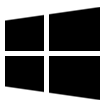
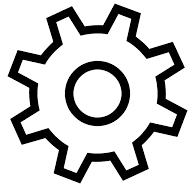

Nhấp chuột vao VPN. Tab nay nằm ở bên trái trinh đơn Network & Internet.
Chọn VPN. Nhấp chuột vào tên VPN mà bạn muốn chỉnh sửa cấu hình.
Nhấp chuột vào Advanced options (Tùy chọn nâng cao). Tùy chọn này nằm ngay bên dưới tên VPN bạn đã chọn. Đây là bước mở trang cấu hình VPN.
- Nhấp chuột vào + Add a VPN connection (Thêm kết nối VPN) nếu đây là lần đầu tiên bạn thiết lập kết nối VPN.
Nhấp chuột vào Edit (Chỉnh sửa). Tùy chọn này nằm ở giữa trang. Trang cài đặt VPN sẽ hiển thị để bạn bắt đầu chỉnh sửa.
Cấu hình thông tin VPN. Bạn có thể tùy chỉnh các thông tin sau:
- Connection name (Tên kết nối) - Tên hiển thị của VPN trên thiết bị.
- Server name or address (Tên hoặc địa chỉ máy chủ) - Địa chỉ máy chủ VPN mà bạn muốn kết nối.
- VPN type (Kiểu VPN) - Lựa chọn kiểu kết nối VPN phù hợp.
- Type of sign-in info (Kiểu thông tin đăng nhập) - Chọn phương thức đăng nhập mới, chẳng hạn như Password (Mật khẩu).
- User name (optional) (Tên người dùng (tùy chọn)) - Cập nhật tên người dùng nếu cần.
- Password (optional) (Mật khẩu (tùy chọn)) - Thay đổi mật khẩu đăng nhập VPN nếu cần thiết.
Trên Mac
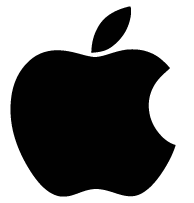
Nhấp chuột vào System Preferences… (Tùy chỉnh hệ thống). Tùy chọn này nằm ngay đầu trình đơn Apple, giúp bạn truy cập vào các thiết lập hệ thống một cách nhanh chóng.
Nhấp chuột vào Network (Mạng). Tùy chọn này có biểu tượng quả địa cầu màu tím, nằm ở giữa trang System Preferences, giúp bạn quản lý các kết nối mạng.
Chọn VPN. Nhấp chuột vào tên VPN trong cột bên trái của cửa sổ Network. Các cài đặt VPN sẽ hiển thị ở bên phải màn hình.
- Nếu đây là lần đầu thiết lập VPN, hãy nhấp vào dấu + ở góc dưới bên trái và chọn VPN trong trình đơn "Interface" (Giao diện), sau đó nhập thông tin cần thiết.
Cấu hình VPN. Bạn có thể tùy chỉnh các thông tin sau:
- Configuration (Cấu hình) - Chọn kiểu cấu hình từ trình đơn thả xuống, ví dụ Default (Mặc định).
- Server Address (Địa chỉ máy chủ) - Nhập địa chỉ máy chủ VPN mới.
- Account Name (Tên tài khoản) - Cập nhật tên tài khoản dùng để đăng nhập VPN.
Nhấp chuột vào Authentication Settings… (Cài đặt xác thực). Tùy chọn này nằm dưới trường Account Name, giúp bạn thiết lập thông tin xác thực bảo mật.
Cấu hình cài đặt xác thực. Bạn có thể tùy chỉnh các tùy chọn sau:
- User Authentication (Xác thực người dùng) - Tích vào hộp thoại bên trái tùy chọn xác thực mong muốn (ví dụ Password), sau đó nhập thông tin cần thiết.
- Machine Authentication (Xác thực máy) - Lựa chọn phương thức xác thực máy chủ VPN phù hợp.
Nhấp chuột vào OK. Nút này nằm ở cuối cửa sổ Authentication Settings, giúp bạn lưu lại các thay đổi.
Trên iPhone
 Settings
Settings
Kéo xuống và chọn VPN. Tùy chọn này nằm gần cuối trang General, giúp bạn truy cập vào cài đặt VPN trên iPhone.
Tìm kết nối VPN. Tìm kiếm tên kết nối VPN trong danh sách hiển thị bên dưới.
Nhấn vào ⓘ. Nút này nằm ở phía bên phải của tên kết nối VPN, giúp bạn truy cập vào chi tiết cài đặt.
Nhấn vào Edit (Chỉnh sửa). Tùy chọn này nằm ở góc trên bên phải màn hình, cho phép bạn điều chỉnh thông tin VPN.
Cấu hình thông tin VPN. Bạn có thể tùy chỉnh các thông tin sau:
- Server (Máy chủ) - Cập nhật địa chỉ máy chủ VPN nếu có thay đổi.
- Remote ID (ID điều khiển) - Điều chỉnh ID điều khiển VPN.
- User Authentication (Xác thực người dùng) - Chọn phương thức xác thực như Username hoặc Certificate (chứng nhận).
- Username hoặc Certificate - Nhập thông tin tên người dùng hoặc chứng nhận để xác thực.
- Password - Nhập mật khẩu VPN nếu cần thiết.
Trên Android
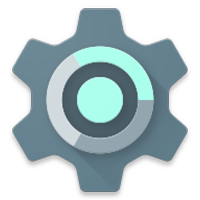
Kéo xuống và chọn More (Thêm). Tùy chọn này nằm trong mục "Wireless & networks" (Không dây & mạng), giúp bạn truy cập vào các thiết lập nâng cao.
Nhấn vào VPN. Tùy chọn này nằm trong mục "Wireless & networks", cho phép bạn quản lý các kết nối VPN.
Chọn VPN. Nhấn vào VPN mà bạn muốn chỉnh sửa để tiến hành cấu hình.
Cấu hình VPN. Bạn có thể tùy chỉnh các thông tin sau:
- Name - Nhập tên mới cho kết nối VPN.
- Connection type - Chọn kiểu kết nối mới, ví dụ PPTP.
- Server address - Cập nhật địa chỉ máy chủ VPN.
- Username - Điều chỉnh tên người dùng.
- Password - Cập nhật mật khẩu đăng nhập.
Lời khuyên
- Bạn có thể tìm thấy mọi thông tin cần thiết để thiết lập kết nối VPN trên trang đăng ký dịch vụ VPN.
Cảnh báo
- Nhập sai thông tin khi cấu hình VPN có thể dẫn đến sự cố hoạt động hoặc kết nối không ổn định.
Du lịch
Ẩm thực
Khám phá
Đi Phượt
Vẻ đẹp Việt Nam
Chuyến đi
Có thể bạn quan tâm

10 Bài Nghị Luận Xã Hội Đặc Sắc Nhất Về Hiểm Họa Lười Biếng

20 Áng thơ lắng đọng nhất về hạnh phúc đời người

Top 7 trung tâm luyện thi TOEIC uy tín và chất lượng tại Quận 4

Hướng dẫn chi tiết cách mở thư mục Downloads và tìm kiếm file đã tải xuống

Top 8 Nhà xe giường nằm chất lượng đi Nghệ An - Hà Nội uy tín nhất


